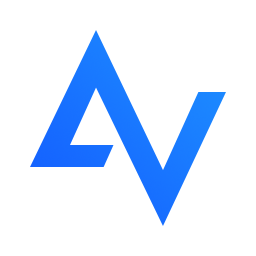 电信下载
联通下载
移动下载
电信下载
联通下载
移动下载
远程看看(AnyViewer)v5.0.0个人版
- 支持:pc
- 大小:36.15MB
- 开发:远程看看(AnyViewer)v5.0.0个人版
- 分 类:网络软件
- 下载量:88次
- 发 布:2025-03-17
#远程看看(AnyViewer)v5.0.0个人版简介
远程看看(AnyViewer)个人版是一款免费的远程控制软件,可以登录一百台设备,管理五百台设备,一台电脑可以同时控制两台电脑。拥有文件传输功能,最高能够传输单个1TB大小的文件,同时能够传输5个文件,最高1MB/s的传输速度,满足日常使用需求。支持以隐私模式访问,更好地保护隐私和安全。
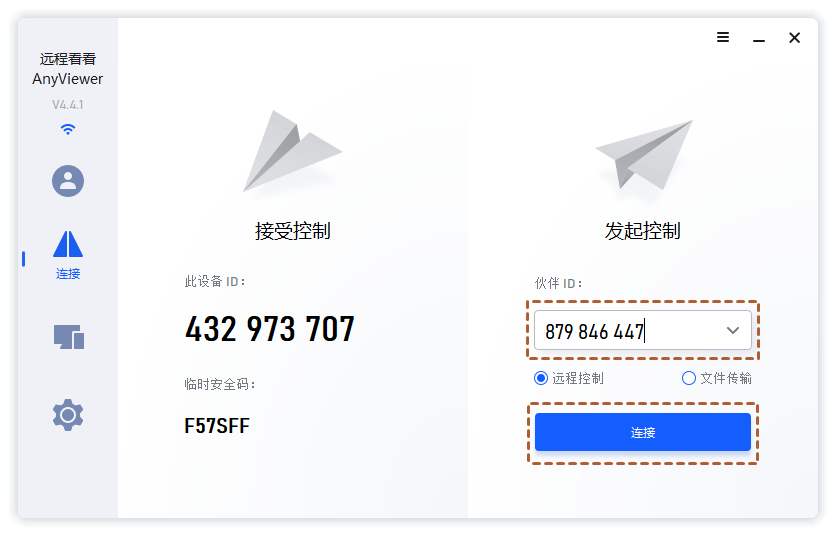 然后您的合作伙伴将收到一条弹窗消息,提示是否同意接受控制。如果选择“同意”,则远程控制建立成功;如果选择“拒绝”,则远程控制建立失败。
然后您的合作伙伴将收到一条弹窗消息,提示是否同意接受控制。如果选择“同意”,则远程控制建立成功;如果选择“拒绝”,则远程控制建立失败。
 方法二:通过安全码连接
受控计算机需要提前打开傲梅远程桌面软件(AnyViewer),依次点击“设置”>“接受者”,然后开启“允许临时安全码”,或在“无人值守”将“设置我的安全码”开启并设置一个安全码。
方法二:通过安全码连接
受控计算机需要提前打开傲梅远程桌面软件(AnyViewer),依次点击“设置”>“接受者”,然后开启“允许临时安全码”,或在“无人值守”将“设置我的安全码”开启并设置一个安全码。
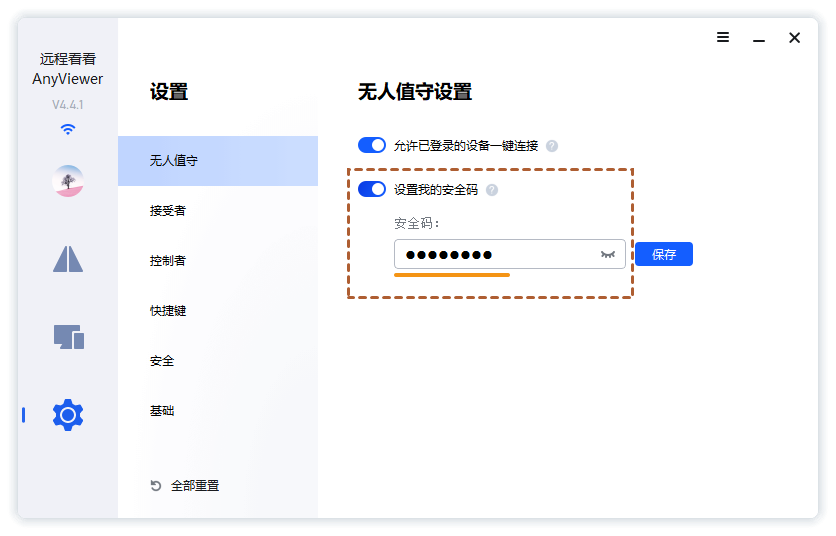 • 允许临时安全码:打开此选项后,每次重启软件时,临时安全码会改变,适用于暂时向其他合作伙伴提供远程控制权限的用户(临时安全码将显示在AnyViewer主界面的设备ID下面)。
• 设置我的安全码:此安全码保持不变,适用于自己远程控制自己的设备。
然后在控制端电脑中输入被控端电脑的设备ID并单击“连接”,请您在弹出窗口中输入对应的安全码并请求控制。
• 允许临时安全码:打开此选项后,每次重启软件时,临时安全码会改变,适用于暂时向其他合作伙伴提供远程控制权限的用户(临时安全码将显示在AnyViewer主界面的设备ID下面)。
• 设置我的安全码:此安全码保持不变,适用于自己远程控制自己的设备。
然后在控制端电脑中输入被控端电脑的设备ID并单击“连接”,请您在弹出窗口中输入对应的安全码并请求控制。
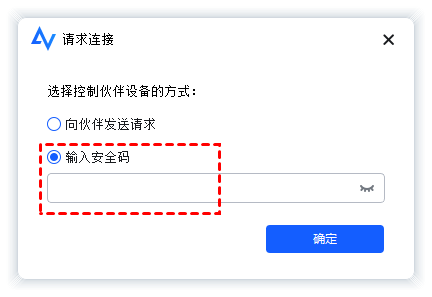 此时,您已经成功连接到受控计算机,并可以远程控制其执行相应的操作了。
提示:
• 成功建立远程控制连接之后,您可以在控制窗口上方看到顶部菜单。它提供了一些快捷操作,您可以通过顶部菜单刷新远程窗口、设置全屏和停止远程连接,还可以在远程操作期间快速打开受控计算机的Windows资源管理器、任务管理器和命令提示符窗口,并且可以设置在远程操作结束后锁定/重新启动/关闭受控计算机等。
此时,您已经成功连接到受控计算机,并可以远程控制其执行相应的操作了。
提示:
• 成功建立远程控制连接之后,您可以在控制窗口上方看到顶部菜单。它提供了一些快捷操作,您可以通过顶部菜单刷新远程窗口、设置全屏和停止远程连接,还可以在远程操作期间快速打开受控计算机的Windows资源管理器、任务管理器和命令提示符窗口,并且可以设置在远程操作结束后锁定/重新启动/关闭受控计算机等。
远程看看如何建立远程控制?
先请您确保在主控计算机和受控计算机上皆安装了傲梅远程桌面软件(AnyViewer),然后再按照以下两种方法建立远程控制连接: 方法一:通过控制请求连接 这是在两台计算机之间建立远程控制连接的默认方法。 您需要在发起控制部分输入被控端电脑的设备ID,然后单击“连接”。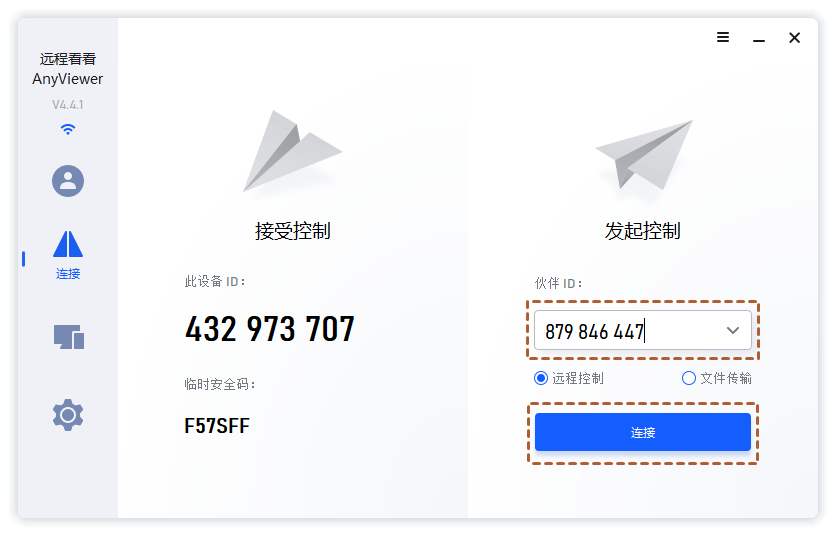 然后您的合作伙伴将收到一条弹窗消息,提示是否同意接受控制。如果选择“同意”,则远程控制建立成功;如果选择“拒绝”,则远程控制建立失败。
然后您的合作伙伴将收到一条弹窗消息,提示是否同意接受控制。如果选择“同意”,则远程控制建立成功;如果选择“拒绝”,则远程控制建立失败。 方法二:通过安全码连接
受控计算机需要提前打开傲梅远程桌面软件(AnyViewer),依次点击“设置”>“接受者”,然后开启“允许临时安全码”,或在“无人值守”将“设置我的安全码”开启并设置一个安全码。
方法二:通过安全码连接
受控计算机需要提前打开傲梅远程桌面软件(AnyViewer),依次点击“设置”>“接受者”,然后开启“允许临时安全码”,或在“无人值守”将“设置我的安全码”开启并设置一个安全码。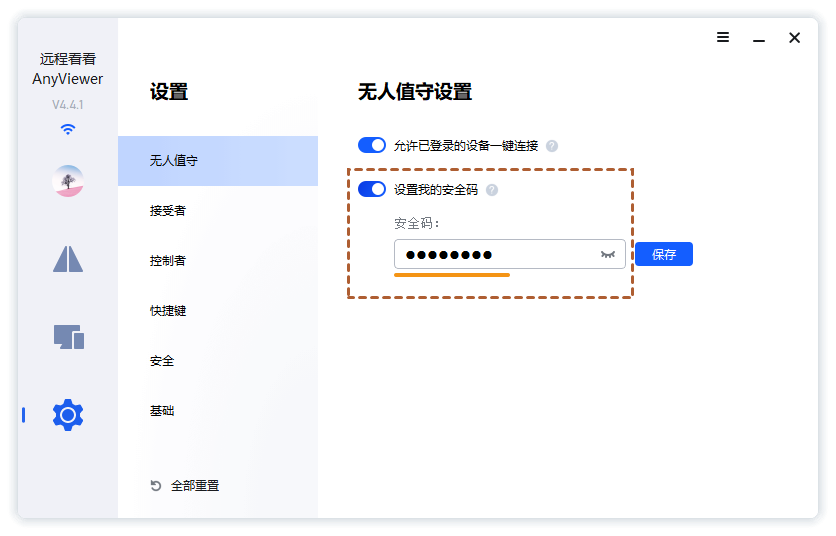 • 允许临时安全码:打开此选项后,每次重启软件时,临时安全码会改变,适用于暂时向其他合作伙伴提供远程控制权限的用户(临时安全码将显示在AnyViewer主界面的设备ID下面)。
• 设置我的安全码:此安全码保持不变,适用于自己远程控制自己的设备。
然后在控制端电脑中输入被控端电脑的设备ID并单击“连接”,请您在弹出窗口中输入对应的安全码并请求控制。
• 允许临时安全码:打开此选项后,每次重启软件时,临时安全码会改变,适用于暂时向其他合作伙伴提供远程控制权限的用户(临时安全码将显示在AnyViewer主界面的设备ID下面)。
• 设置我的安全码:此安全码保持不变,适用于自己远程控制自己的设备。
然后在控制端电脑中输入被控端电脑的设备ID并单击“连接”,请您在弹出窗口中输入对应的安全码并请求控制。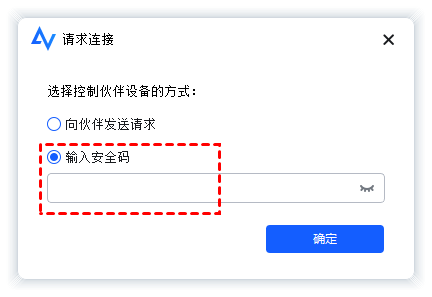 此时,您已经成功连接到受控计算机,并可以远程控制其执行相应的操作了。
提示:
• 成功建立远程控制连接之后,您可以在控制窗口上方看到顶部菜单。它提供了一些快捷操作,您可以通过顶部菜单刷新远程窗口、设置全屏和停止远程连接,还可以在远程操作期间快速打开受控计算机的Windows资源管理器、任务管理器和命令提示符窗口,并且可以设置在远程操作结束后锁定/重新启动/关闭受控计算机等。
此时,您已经成功连接到受控计算机,并可以远程控制其执行相应的操作了。
提示:
• 成功建立远程控制连接之后,您可以在控制窗口上方看到顶部菜单。它提供了一些快捷操作,您可以通过顶部菜单刷新远程窗口、设置全屏和停止远程连接,还可以在远程操作期间快速打开受控计算机的Windows资源管理器、任务管理器和命令提示符窗口,并且可以设置在远程操作结束后锁定/重新启动/关闭受控计算机等。
远程看看软件功能
随时随地远程工作
无论您是在旅行还是在家,都可以使用适合个人使用的远程控制软件进行远程工作,保持高效率。 无人值守远程访问 一键控制指定的设备,或通过输入安全密码进行无人值守的远程访问。 远程文件传输 从本地电脑向远程电脑或从远程电脑高速传输多个文件。 隐私模式 使远程电脑的屏幕变黑并禁用远程输入,以防止远程电脑被其他人使用或查看。 多显示器支持 选择在单个窗口中显示所有远程显示器,或在远程连接有多个显示器的电脑时仅显示指定的监视器。 自适应 自动放大或缩小屏幕以适合当前窗口大小。 屏幕镜像 将安卓或 iOS 屏幕镜像 到办公室电脑上,无需在办公室也能进行远程演示。远程支持朋友和亲戚
您可以通过远程支持软件为远方的亲朋好友提供即时有效的技术支持。 会话中聊天 与另一端聊天,方便两端沟通。 远程启动 重新启动远程电脑,然后再次连接,因为有些IT问题可以在重新启动后得到修复。 基本操作的快捷键 轻松访问远程电脑上的CMD、任务管理器等,方便修复过程。 屏幕墙 将父母的电脑添加到 屏幕墙 以便实时监控,并在他们遇到电脑错误时提供帮助。远程看看安全吗
远程看看(AnyViewer)通过强有力的措施保护您的电脑和数据的安全与隐私。 端到端加密 256 位非对称ECC算法用于端到端加密以保护远程会话。 双重认证 采用双重认证为您的电脑和账户增加一层额外的安全保护。 符合 GDPR 标准 远程看看(AnyViewer)完全符合GDPR(《通用数据保护条例》),确保遵守法律规定并保护个人数据。#远程看看(AnyViewer)v5.0.0个人版截图
版权声明:所有内容均来自网络,已检测功能安全实用性,转载时请以链接形式注明文章出处。









评论列表 (0)